고정 헤더 영역
상세 컨텐츠
본문
맥북 캡쳐단축키 화면기록단축키
안녕하세요. 레이켄입니다.
의도치 않았지만 티스토리를 시작하고 얼마 후
선물받은 맥북에어M1을 사용하고 있습니다.
처음 사용하는 맥북 사용자로서 적응이 안되는 부분이
꽤나 많은것은 사실입니다.
윈도우만 평생쓰다가 맥북을 사용한지 이제 약 두달!
사용하면서 점차 알아가는 단축키나 사용법을 주기적으로
포스팅을 해보려 합니다!
이번에 알아볼 내용은 최근 개인적으로 공부할것이 있어
진행하고 있는 온라인 교육을 받으며 사용하는 단축키와 사용법입니다.
먼저 온라인 교육을 받으며, 다른 교육받는분들이
녹화를 한다며 녹화 방법을 알려주셨는데요.
그 방법은 윈도우키+G 를 누르면 캡쳐나 동영상녹화를 할 수 있는
윈도우 자체프로그램이 실행된다고 합니다.
캡쳐버튼을 누르면 캡쳐가 되고,
윈도우+Alt+R 을 누르면 동영상 녹화가 시작된다고 합니다.
하지만! 맥북으로 교육을 듣고 있는 저에겐 해당되지 않다!!
개인적으로 맥북은 쓸 수록 너무 편한듯 합니다.
윈도우에 윈도우키+G 버튼이 있다면,
맥북에는 shift+command+5 로 가능합니다!
캡쳐를 해서 보여드리고 싶었는데
캡쳐사용하는걸 캡쳐하는 방법은..??

역시 맥북이 적응되지 않은 저에겐 당황의 연속!!
어쩔 수 없이 캡쳐와 동영상녹화 준비된 상태를
핸드폰으로 찍어버린것이 바로 아래 사진입니다.

좌측부터 설명 드리자면
전체 화면 캡쳐 - 선택한 윈도우 캡쳐 - 선택한 부분 캡쳐 / 전체 화면 기록 - 선택 화면 기록
이렇게 5가지와 옵션 기능이 있습니다.
아래는 전체화면기록을 한상태로 shift+command+5 키를
한번 더 눌러봤습니다. 영상녹화중에는 캡쳐만 가능한듯 합니다.
그리고 캡쳐 기능 중 다른것 해보시면 쉽게 아실 내용인데
선택한 윈도우 캡쳐? 란 무엇일까요?
이 또한 포스팅 설명을 위해 제가 무엇인지 해봤습니다!
아래와 같이 폴더나 음악, 사파리 등 여러가지를 화면에 나와 있을때
예를 들어 왼쪽 음악어플만 켭쳐하고 싶다면 선택윈도우캡쳐를 누른 후
열려있는 음악을 클릭하면 다른화면은 제외하고 음악어플화면만 캡쳐됩니다.
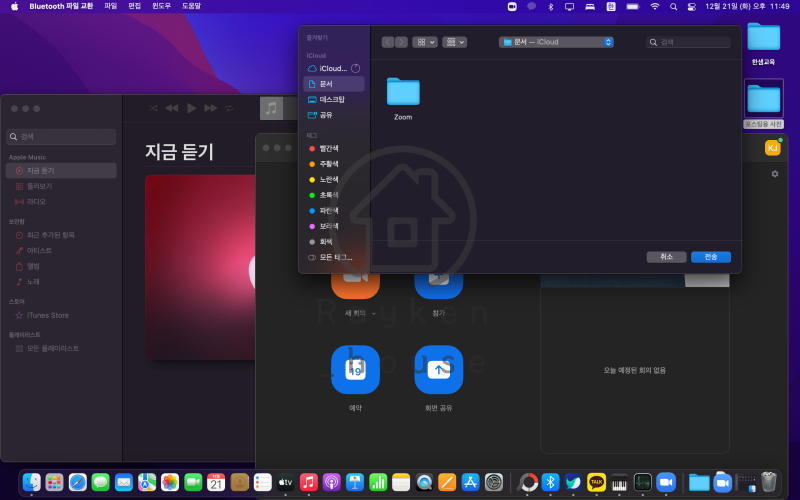
위 화면에서 선택한윈도우캡쳐로 음악을 누르면
아래와 같이 캡쳐가 되는거죠!
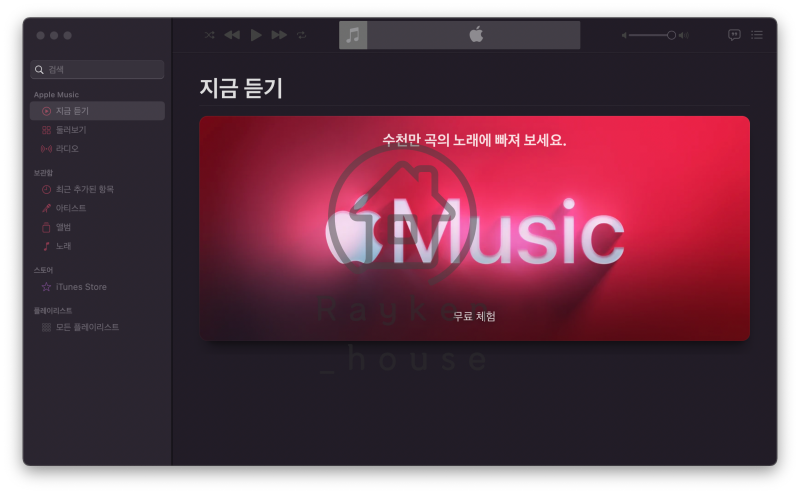
온라인 교육으로 줌을 많이 사용하실텐데요.
전 선택화면기록으로 녹화를 하고
예전에 포스팅했던 아이패드를 듀얼모니터로
설정하여 사용하고 있습니다!
하나하나 배워가며 또다른 단축키나
손쉬운 사용을 위한 맥북사용법은 꾸준히
포스팅할 예정입니다.
궁금하거나, 알고계신 맥북 사용 꿀팁이 있다면
댓글부탁드려요!!

'맥북에어 초보사용팁' 카테고리의 다른 글
| 맥북에어 초보가이드 파일 복사, 잘라내기, 붙여넣기 (0) | 2022.07.23 |
|---|---|
| 맥북 에어 초보가이드 네번째이야기_맥북폴더 보기형식 간단히 바꾸기 (0) | 2022.04.17 |
| 맥북에어 초보가이드 사용팁 세번째 USB or 외장하드 사용방법 (6) | 2022.01.03 |
| 맥북에어 사용법 세번째! 맥북에어 M1 블루투스 키보드와 마우스 연결하기 (0) | 2021.12.27 |
| 맥북에어 아이패드를 이용하여 듀얼모니터를 사용하자! 맥북 듀얼모니터 방법_맥북에어 Sidecar 기능 사용 (1) | 2021.11.18 |





댓글 영역